Monero ist der beliebteste Privacy Coin und auf Rang 14 aller Kryptos nach Marktkapitalisierung. Wie Hardware-Wallet-Hersteller Ledger vor längerem bekanntgab, kann man nun XRM auf Ledger speichern. Du willst auf deinem Ledger Nano S Monero aufbewahren? Wir zeigen dir in diesem Beitrag, worauf es dabei ankommt. Der Ledger XMR Support ist eine großartige Sache – so kannst du den XMR-Transfer Schritt für Schritt umsetzen.
Hardware Wallet kaufen
Jetzt direkt das beste Hardware Wallet Ledger kaufen:
Monero kaufen
Jetzt direkt zum Testsieger eToro und Monero kaufen und verkaufen:
76% der Konten von Privatinvestoren verlieren beim Trading von CFDs bei diesem Anbieter Geld. Überlegen Sie gründlich, ob Sie es sich leisten können, Ihr Geld durch das Eingehen des hohen Risikos zu verlieren.
Monero und Ledger Definitionen
Klären wir kurz noch die Grundlagen, um Missverständnisse zu vermeiden. Was ist Monero (XMR) und was hat es mit dem Monero-Ledger auf sich?
Was ist Monero XMR?

Hintergrund ist, dass durch die öffentliche Einsehbarkeit von Bitcoin-Wallet-Adressen und Transaktionen Rückschluss auf Wallet-Besitzer gezogen werden könnten, weshalb Bitcoin nur pseudonym, aber nicht anonym ist.
Monero hat somit den Begriff der „Privacy Coin“ geprägt – eine Kategorie, die man sich nun mit ZCash (ZEC) teilt. Die Kombination aus Vermischen von privaten Signaturschlüsseln und Stealth-Adressen macht es für Außenstehende nahezu unmöglich, Monero-Transaktionen zurückzuverfolgen.
Zum Aufbewahrung bietet sich das von Monero selbst entwickelte und veröffentlichte GUI Wallet an. Hier können die Nutzer auf verschiedene Modi zugreifen:
Einfacher Modus
Die GUI Wallet wird sich automatisch mit einem entfernten Knoten verbinden und eine einfache Schnittstelle haben. Dieser Modus schließt die Notwendigkeit der Blockchain-Synchronisierung aus, so dass du die Wallet sofort benutzen kannst. Dies schwächt jedoch deine Privatsphäre, da der entfernte Knoten in der Lage sein wird, deine IP-Adresse zu sehen und deine Transaktionen mit deiner IP-Adresse zu verknüpfen. Die Verwendung eines entfernten Knotens trägt nicht zur Stärke und Dezentralisierung des Netzwerks bei.
Einfacher Modus (Bootstrap)
Die Wallet stellt automatisch eine Verbindung zu einem entfernten Knoten her, während dein eigener lokaler Knoten im Hintergrund synchronisiert wird. Die Wallet wird zu deinem eigenen Knoten wechseln, sobald sie vollständig synchronisiert ist. Dadurch kannst du die Wallet sofort benutzen, während du letztendlich immer noch deinen eigenen Knoten benutzt, was optimal für die Privatsphäre ist und zur Stärke und Dezentralisierung des Netzwerks beiträgt.
Zusätzlich hat dieser Modus auch eine einfache Schnittstelle. Als Standardmodus wird der Bootstrap-Modus von Entwicklern für alle neuen Benutzer empfohlen.
Erweiterter Modus
Herunterladen und Validieren der gesamten Blockchain. Dies bietet ein optimales Maß an Privatsphäre und trägt zur Stärke des Monero-Netzwerks bei. Hierfür sind mindestens 75 GB Festplattenspeicher erforderlich, und die erste Synchronisierung kann mehrere Tage dauern. Du kannst deine Wallet erst dann richtig benutzen, wenn die erste Blockchain-Synchronisierung abgeschlossen ist.
76% der Konten von Privatinvestoren verlieren beim Trading von CFDs bei diesem Anbieter Geld. Überlegen Sie gründlich, ob Sie es sich leisten können, Ihr Geld durch das Eingehen des hohen Risikos zu verlieren.
Was ist Ledger?
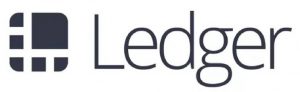
Das Aushängeschild und beliebteste Produkt ist das Hardware-Wallet Ledger Nano S, welches private Krypto-Fans und professionelle Akteure gleichermaßen die sichere Offline-Verwahrung („Cold storage“) von Bitcoin und anderen führenden Kryptowährungen ermöglichen soll.
Ledger Hardware Wallets haben einen sicheren Chip und nutzen das native, proprietäre Betriebssystem BOLOS, sodass sie auf Windows und Mac-Geräten angeschlossen werden können. Das Ledger Nano S unterstützt bereits über 20 führende Coins, alle ERC-20-Token und nunmehr endlich auch Monero (XMR).
Unterstützt Ledger Monero?

Also, kannst du nun Monero auf Ledger speichern? Ja, denn seit geraumer Zeit ist dein Ledger nun auch ein Monero-Wallet. Bereits seit November 2018 implementiert, wird der Ledger XMR Support mit jedem Update aktualisiert. Dein Ledger Nano S Hardware-Wallet kann also auch zur längerfristigen Aufbewahrung deiner Monero-Tokens verwendet werden.
Monero (XMR) auf dem Ledger speichern: Schritt-für-Schritt Anleitung
Bevor wir mit der Anleitung beginnen, sei gesagt: Wir gehen einmal davon aus, dass du bereits XMR gekauft hast und diese in deiner Mobile- oder Online-Wallet gespeichert hast.
Oder überlegst du Monero zu kaufen und willst wissen, ob diese auf deinem Ledger gespeichert werden können? Unser Tipp ist die Trading Plattform eToro oder die Krypto-Börse Binance, wo du echte Monero kaufen und anschließend in deiner Wallet am Smartphone speichern kannst.
Vor dem Start
Zunächst solltest du nicht nur über XMR-Token verfügen, sondern bereits dein Hardware-Wallet Ledger Nano S am PC einmal verwendet haben. Dann musst du Ledger Live auf dem PC einrichten. Ledger Live speichert deine Konten und Einstellungen auf deinem Computer. Auf jedem weiteren Computer musst du deine Karten erneut einrichten. Die volle Anleitung zu Ledger Live findest du hier.
Außerdem ist es empfehlenswert, dass du dein Ledger Wallet mit der neuesten Firmware-Version des Herstellers aktualisierst.
Schritt 1: Monero App installieren
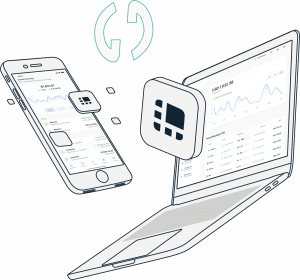
Klicke nun auf den „Install“-Button in der App. Es öffnet sich auf deinem Bildschirm ein Installationsfenster. Warte einfach ab und unterbrich den Ladevorgang am Computer nicht. Dein Gerät wird inzwischen die Meldung „Processing….“ anzeigen. Dieser Vorgang kann zwischen 10 Sekunden und 2-5 Minuten dauern. Warte diese Zeit einfach ab.
Nach Abschluss der Installation erhältst du eine Meldung, welche die erfolgreiche Durchführung bestätigt. Stelle jetzt sicher, dass du Ledger Live auf deinem Computer schließt, sobald die App auf deinem Gerät erfolgreich installiert wurde. Fahre erst dann mit dem nächsten Schritt fort.
Schritt 2: Monero-Wallet installieren
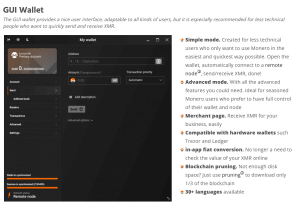
Entpacke das heruntergeladene Archiv in ein lokales Verzeichnis. Um die ZIP-Datei zu entpacken kannst du WinRAR oder WinZIP verwenden. Öffne nun das Verzeichnis monero-gui-vol114. Wenn du es als praktisch empfindest, kannst du diesen Ordner auch in den Ordner „Programme“ verschieben.
Öffne nun das Monero-Wallet, in dem du die „.exe“ Datei „monero-wallet-gui“ aufrufst. Unter Windows musst du bei dem enthaltenen Hilfe-Fenster auf „Zugriff erteilen“ klicken, damit das Monero-Wallet nicht von der Firewall blockiert wird. Wähle nun deine Sprache aus, in der die Wallet installiert werden soll.
Schritt 3: Ledger-Wallet einrichten mit Monero GUI Wallet
Vergewissere dich zunächst, dass dein Ledger-Wallet Gerät mit deinem Computer / Mac verbunden ist. Entsperre dein Ledger-Gerät und öffne dann die Monero-App. Wähle einen der oben genannten Modi aus – beachte dabei dein gewünschtes Sicherheitsniveau und erforderlichen Zeitaufwand.
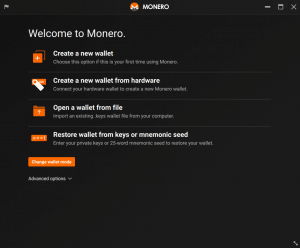
Richte deine Aufmerksamkeit jetzt auf dein Ledger-Gerät. Entscheide dich, ob du den privaten Ansichtsschlüssel auf deinen Computer exportieren möchtest.
- Das Genehmigen des Exports von Anzeigeschlüsseln ermöglicht es dem Computer, deine Transaktionen zu identifizieren. Wenn dein Computer jedoch kompromittiert wird (z.B. durch einen Hackerangriff), könnte der Datenschutz deiner Transaktionen gefährdet sein.
- Das Ablehnen des Exports von Anzeigeschlüsseln gewährleistet einen optimalen Schutz der Privatsphäre, da der Anzeigeschlüssel auf deinem Ledger-Gerät sicher bleibt. Die Identifizierung deiner Transaktionen wird dadurch jedoch verlangsamt.
Möglicherweise musst du die Gerätetaste zweimal drücken und dann warten, bis deine Adressen generiert werden.
Möchtest du ein Passwort festlegen (optional)? Wenn ja, dann gib dieses jetzt ein und bestätige es. Dieses Passwort wird nicht benötigt, um die Ledger Monero-Wallet wiederherzustellen. Setze anschließend mit der nächsten Seite fort.
Falls du den Erweiterten Modus gewählt hast, kannst du jetzt deine (Fern-)Knoteneinstellungen konfigurieren. Auf der letzten Seite kannst du deine Konfigurationszusammenfassung überprüfen, bevor du deine Wallet öffnest.
Sicherheit von Ledger gegenüber anderen Wallets
Gängige Desktop-Wallets, Mobile-Wallets und Online-Wallets sind weniger sicher:
- Desktop-Wallets können entweder durch einen Hackerangriff, einen Virus- oder Malware-Befall kompromittiert und XMR-Guthaben gestohlen werden.
- Mobile Wallets sind mit dem Risiko eines Smartphone-Diebstahls verbunden, der den Verlust des XMR-Tokens zur Folge haben kann.
- Online-Wallets sind zwar praktisch, doch besonders stark durch Hacker-Angriffe, ob in der individuellen oder Exchange-Wallet, gefährdet.
Das Ledger-Hardware-Wallet als Cold Storage ist offline, sodass jeglicher Hackerangriff ausgeschlossen werden kann, das Wallet selbst kann etwa in einem Safe verwahrt werden. Das Restrisiko eines Gerätedefekts aber – das besteht.
Monero empfangen
Beginne, indem du dein Ledger-Gerät entsperrst und die Monero-App öffnest. Starte dann deine Monero-Wallet. Klicke auf die Registerkarte „Receive“. Hier kannst du deine primäre Adresse und deine generierten Subadressen einsehen (und in die Zwischenablage kopieren).
Wähle deine primäre Adresse aus, um ein maximales Sicherheitsniveau zu gewährleisten. Wähle nun, wie du die Coins empfangen möchtest.
Adresse teilen: Klicke auf das Klemmbrett-Symbol, um die Adresse in die Zwischenablage zu kopieren. Übermittle die Adresse dann dem Sender, überprüfe dabei noch einmal zur Sicherheit, dass die eingefügte Adresse der auf deinem Gerät eingeblendeten bzw. durchlaufenden Adresse entspricht.
Zahlungsanfrage präsentieren: Gehe in die erweiterten Optionen und gib einen Betrag ein und optional kannst du für die Zahlungsanfrage Tracking aktivieren. Klicke mit der rechten Maustaste auf den QR-Code der Zahlungsanfrage, um diesen zu speichern und zu teilen.
Monero senden
Wiederum beginnst du mit dem Entsperren deines Ledger-Gerätes und öffnen der Monero-App, bevor du die Monero-Wallet startest. Klicke auf die Registerkarte „Send“. Trage den zu überweisenden Betrag ein und wähle ein Prioritätslevel für deine Transaktion. Für ein höheres Prioritätslevel musst du eine höhere Netzwerkgebühr entrichten.
Gib nun die Empfängeradresse ein. Falls du an eine Wallet bei einem Exchange überweist, musst du womöglich die erforderliche Zahlungs-ID eingeben. Du kannst eine kurze Beschreibung zur Transaktion anmerken, wobei diese nur für dich sichtbar ist.
Klicke „Send“. Die Transaktion wird nun erstellt, dies kann einige Sekunden dauern. Warte einfach in Ruhe, die Transaktion wird dann zur Bestätigung an dein Ledger-Gerät gesendet. Genehmige die angezeigte Gebühr, die sich aus deinem gewählten Prioritätslevel ergibt, indem du auf „Accept fee“ klickst.
Verifiziere deinen eingegebenen Betrag sowie die Zieladresse, indem du die Rechtstaste mehrere Male drückst. Bestätige die Transaktion, indem du „Accept TX“ wählst. Um abzubrechen, wähle hingegen „Reject TX“. Zum Abschluss solltest du die Zusammenfassung der Transaktionsdaten auf deinem Monero-Wallet noch einmal genau überprüfen. Klicke dann OK, um sie zu senden.
Warum sollte man Monero auf dem Ledger speichern?
Der Prozess ist einfach, dauert aber doch ein wenig. Da fragt man sich vielleicht, ob es sinnvoll ist, auf dem Ledger Monero zu speichern. Nun, das kommt zunächst darauf an, was man als Anleger mit den Monero-Tokens kurz- und langfristig vorhat.
Insgesamt gibt es viele gute Gründe für langfristige Anleger, die größere Beträge in XMR aufbewahren möchten – hodln – anstatt mit diesen häufig zu handeln, dass sie sich für ein Ledger Monero-Wallet entscheiden. Die langfristig sicherste Möglichkeit, Monero zu speichern ist ein Ledger-Hardware-Wallet.
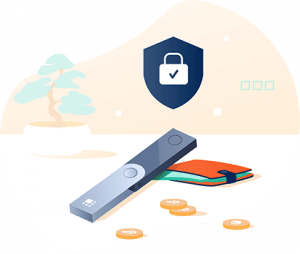
- Große Beträge in XMR besitzen
- Diese langfristig halten möchten und
- Wenig bis gar kein Krypto-Trading durchführen
Unter diesen Voraussetzungen kann man sich die notwendige Zeit nehmen, um den Transfer der XMR-Token auf das Leder-Wallet durchzuführen. Die Zeit ist wohlinvestiert und man kann das gute Gefühl genießen, sich um seine Krypto-Token keine Sorgen machen zu müssen. Möchte man doch einmal Monero senden oder weitere XMR empfangen, dann kann dies wie oben ausgeführt in relativ kurzer Zeit problemlos gemacht werden.
| Bester Anbieter | Kryptos sicher handeln | |
|---|---|---|
|
76% der Konten von Privatinvestoren verlieren beim Trading von CFDs bei diesem Anbieter Geld. Überlegen Sie gründlich, ob Sie es sich leisten können, Ihr Geld durch das Eingehen des hohen Risikos zu verlieren.
FAQs zu Monero auf dem Ledger speichern
✅ Kann man Monero auf Ledger speichern?
Ja, seit 2018 ist ein Ledger Monero Support implementiert. Du kannst Monero sciher auf deinem Ledger Nano S speichern und aufbewahren. Wie das geht zeigt die Schritt-für-Schritt-Anleitung auf unserer Webseite.
? Welches Ledger Wallet für Monero?
Jedes aktuelle Ledger Hardware-Wallet kann Monero speichern, sowohl Ledger Nano S und Ledger Nano X. Wichtig ist, dass man stets die aktuelle Firmware-Version des Ledger Wallet installiert.
? Wie kann man XMR auf Ledger speichern?
Die Übertragung von XMR-Token auf ein Ledger Wallet ist ein mehrschrittiger Prozess. Schlüssel hierfür ist die Verwendung von Ledger Live und der Monero Wallet GUI. In unserem Beitrag zeigen wir den Prozess Schritt-für-Schritt.
? Sollte man Monero auf Ledger speichern?
Monero-Token auf ein Ledger-Wallet zu übertragen ist nicht immer sinnvoll. Alle Nutzer, die große Beträge in XMR-Token langfristig und sicher aufbewahren möchten, sollten diese Maßnahme jedoch in Anspruch nehmen. Es ist die sicherste Möglichkeit zum Hodln von Monero.
Zuletzt aktualisiert am 29. Dezember 2020

